Excel怎么制作多斜线表头
1、在电脑上,打开需要制作多斜线表头的Excel工作表。

2、在表头,输入文字。

3、把光标移动到文字中间,使用Alt和Enter键,让文字进行强制换行。使用两次Alt和Enter键,文字分成了三行。

4、点击菜单栏的【插入】,点击【形状】,点击【直线】。

5、在表头,用鼠标画一条直线,在【格式】选项中,点击选择直线的【颜色】。

6、在【格式】选项中,点击【直线】,用鼠标在表头,画另外一条直线。点击选择直线的【颜色】。
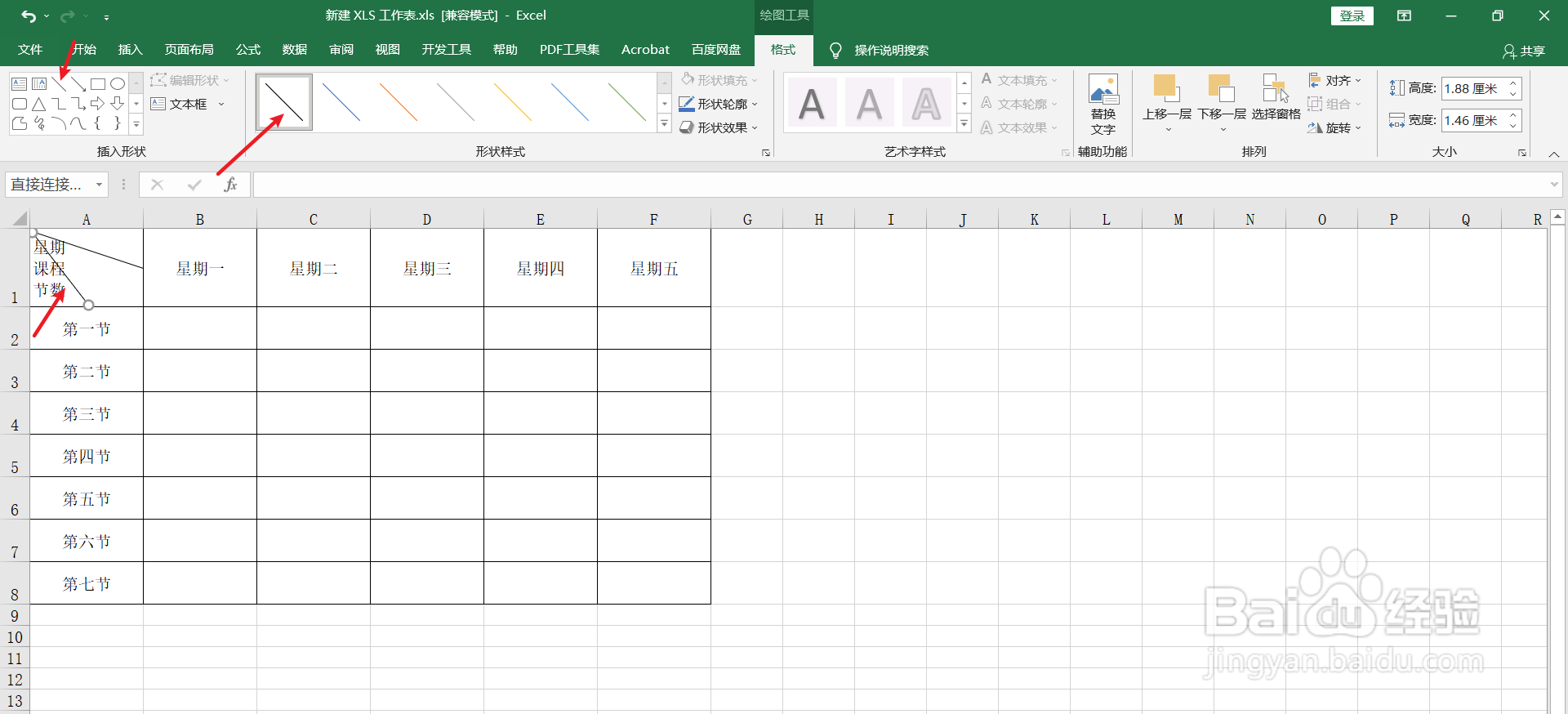
7、把光标移动到第一行文字前面。

8、敲空格键,移动文字的位置。
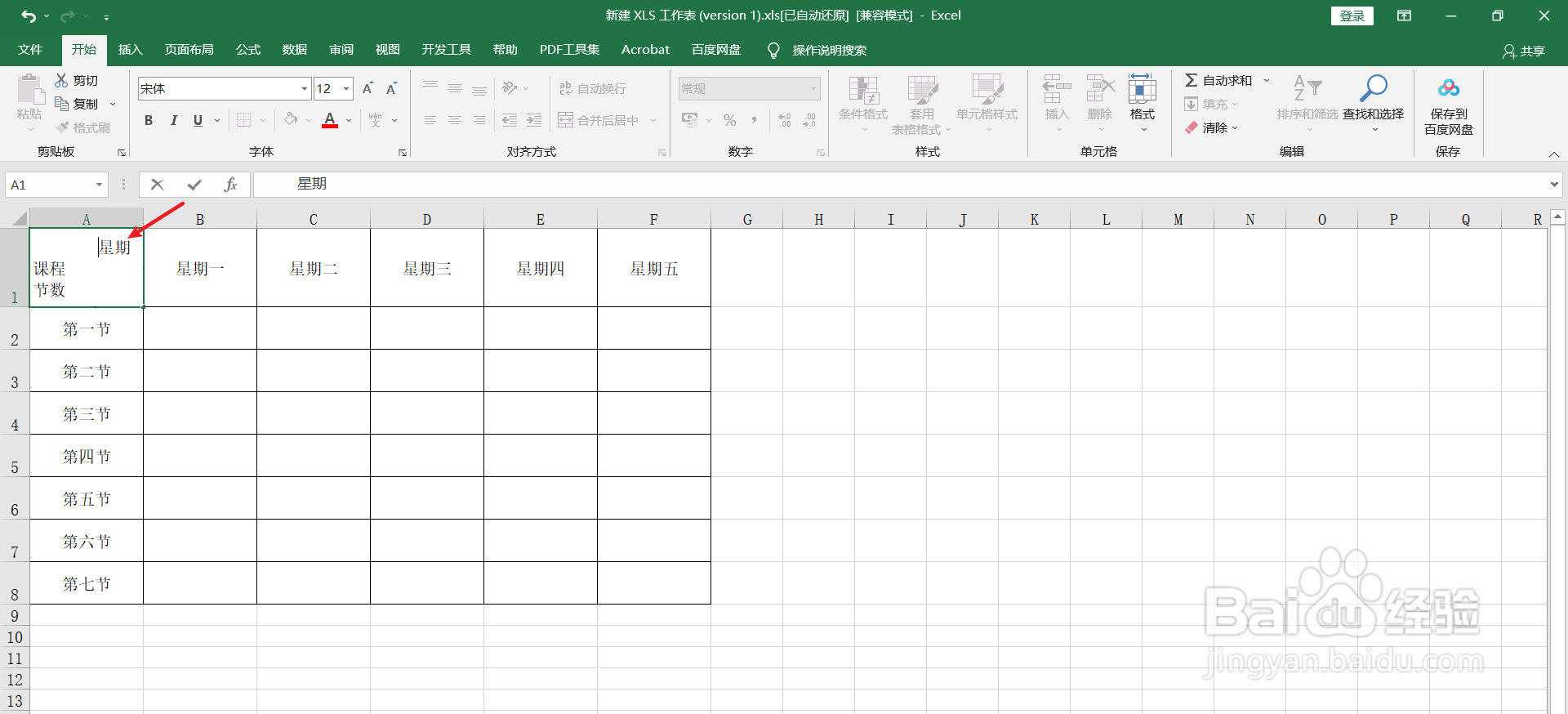
9、第二行文字,也以同样的方式,移动位置。一个多斜线表头,制作完成。

声明:本网站引用、摘录或转载内容仅供网站访问者交流或参考,不代表本站立场,如存在版权或非法内容,请联系站长删除,联系邮箱:site.kefu@qq.com。
阅读量:82
阅读量:43
阅读量:89
阅读量:66
阅读量:111